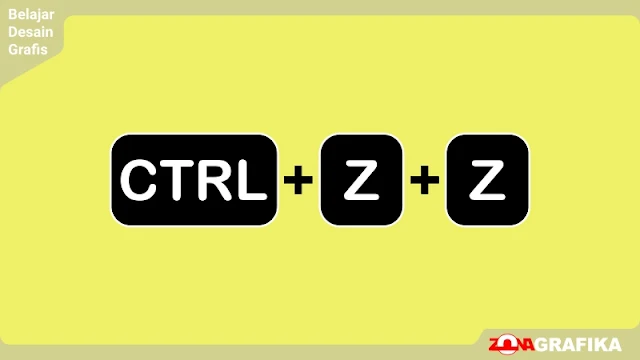Shortcut Corel Draw
Buat kamu user Corel Draw selain harus mempelajari tools-toolsnya kamu juga harus mempelajari tombol shortcutnya, apa jadinya jika kita tidak menggunakan tombol shortcut, tentu saja pekerjaan kita akan jadi lama, kenapa kita harus bisa cepat, karena kecepatan itu mahal, kenapa Valentino Rossi kaya, karena dia cepat.
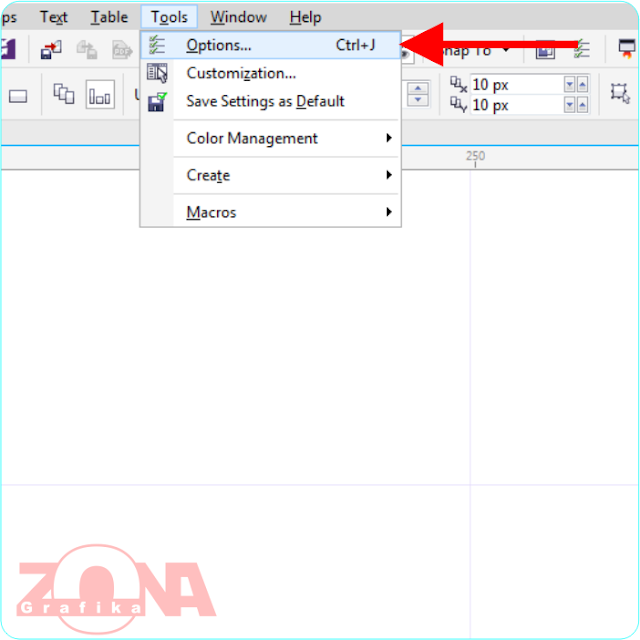

Setelah Workspace terbuka pilih Customization, pilih Command dan pilih View All.
Dan sudah, mudah sekali kan:)
Selain tombol shortcut bisa membuat pekerjaan kita jadi lebih cepat, tentu kita juga akan terlihat lebih keren, coba lihat bagaimana Ahli Corel Draw mendesain, pasti tangan kirinya selalu berada di atas keyboard yang siap sedia menerjang tombol-tombol shorcut, seperti elang yang menerjang ular, cepat dan tepat sasaran.
Seperti dikutip dari berbagai sumber bahwa dengan kita aktif menggunakan tangan kiri itu sama saja dengan kita melatih otak kanan kita, yang mana otak kanan ini yang menjadi peran penting dalam berkreatifitas dan berimajinasi, dan kedua hal itulah yang menunjang seorang Desainer Grafis agar bisa menghasilkan karya yang luar biasa.
Jadi, selain terlihat keren, menggunakan tombol shorcut juga bisa mendapat banyak manfaat kan?
Lalu, apa saja tombol shortcut Corel Draw?
nasib baik Corel Draw sudah menyiapkan menu yang bisa menampilkan tombol shorcut secara keseluruhan, dan bukan hanya itu, kita juga bisa membuat tombol shortcut sesuka kita. Mari kita simak baik-baik.
Cara Menampilkan Shortcut Corel Draw
Pertama-tama tentu saja buka Corel Draw kalian, disini admin menggunakan Corel Draw Versi X7, pilih menu Tools dan pilih Options atau tekan CTRL+J.
⇓⇓⇓
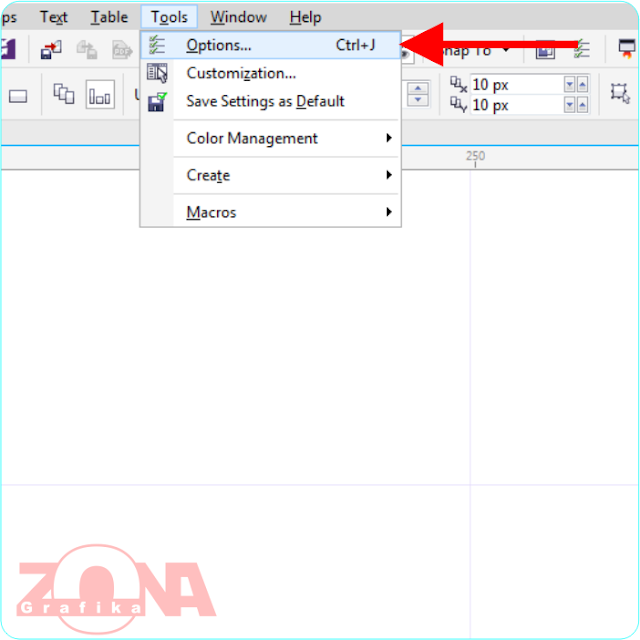
Maka akan muncul tampilan seperti ini, dan pilih Workspace, klik saja yang tanda +.
⇓⇓⇓

Setelah Workspace terbuka pilih Customization, pilih Command dan pilih View All.
⇓⇓⇓
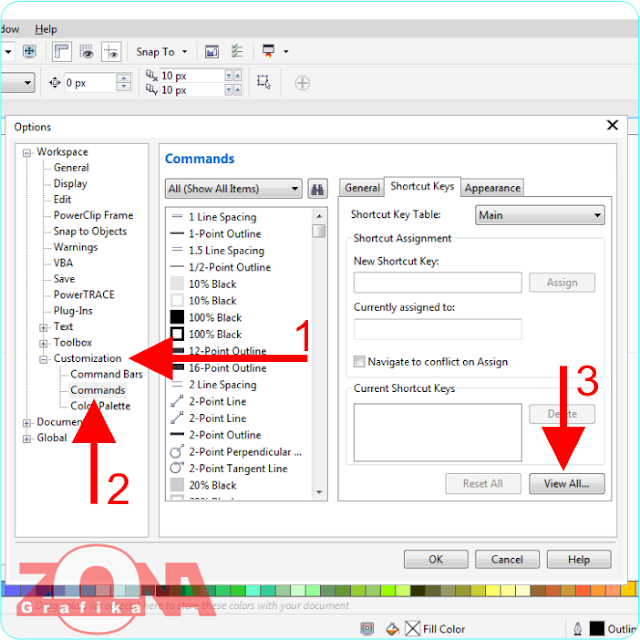
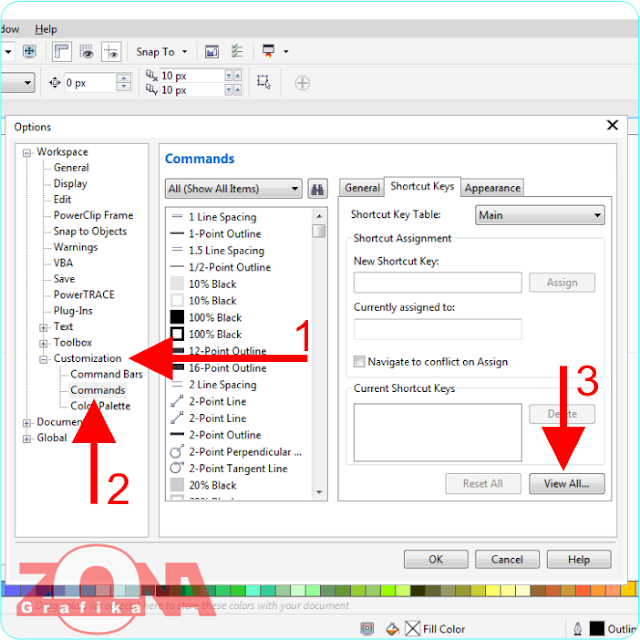
Dan sudah, mudah sekali kan:)
⇓⇓⇓


Menampilkannya memang mudah, menghafalnya yang agak susah hehe...Tapi tidak terlalu susah juga sih, jika kita sering menggunakannya maka dengan sendirinya kita akan hafal.
Selain bisa kita tampilkan kita juga bisa print shortcutnya, bisa kita tempel disamping layar agar mudah menghafalnya, sepertinya Corel Draw ini sangat memperhatikan usernya ya, perhatian banget gitu xixixi.